- За да разработите уеб приложения, понякога трябва да разчитате на определени компоненти на Windows.
- Много потребители съобщиха за неизвестна грешка на Microsoft Edge WebDriver, но отстраняването й е по-лесно, отколкото си мислите.
- Искате ли да научите повече за програмирането? Това Статия за компютърно програмиране разполага с цялата информация, от която се нуждаете.
- За повече ръководства и поправки на Microsoft Edge предлагаме да посетите нашия Edge Hub.

- Изтеглете DriverFix сега безплатно (защитено изтегляне)
- Стартирайте програмата и натиснете Сканиране икона
- Изчакайте сканирането да приключи и започнете да инсталирате необходимите драйвери
- DriverFix беше успешно изтеглен от 0 читатели този месец.
Ако сте разработчик, може би сте срещали
Неизвестна грешка на Microsoft Edge WebDriver няколко пъти на вашия компютър.Тази грешка ще прекъсне работния ви процес и ще причини проблеми при разработването на приложението ви, но има начин да се реши този проблем и днес ще ви покажем как да го направите.
Как мога да поправя неизвестна грешка на Microsoft Edge WebDriver?
1. Инсталирайте WebDriver ръчно
- Натиснете Windows Key + S и въведете по избор. Изберете Управление на незадължителни функции от списъка с резултати.
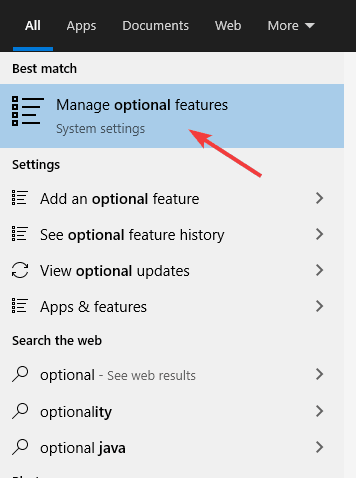
- Щракнете върху Добавете функция бутон.
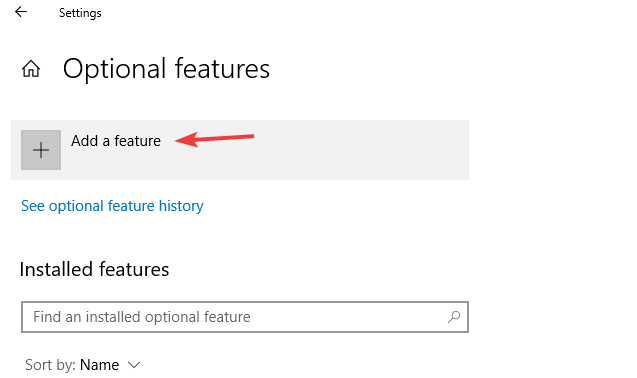
- Изберете Microsoft WebDriver и щракнете върху Инсталирай бутон.
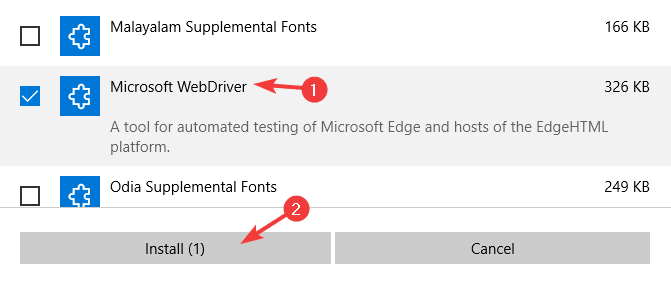
След като инсталирате драйвера, просто трябва да добавите следния код към вашия проект:
драйвер за var = нов EdgeDriver ("C: \\ Windows \\ System32 \\", edgeOptions);
2. Премахнете статичния модификатор

- Отворете проекта си.
- Сега намерете инициализацията на WebDriver и я променете по следния начин:
IWebDriver Edge = нов EdgeDriver ();
След като направи тези промени, Неизвестна грешка на Microsoft Edge WebDriver трябва да си отиде.
3. Спрете всички съответни екземпляри
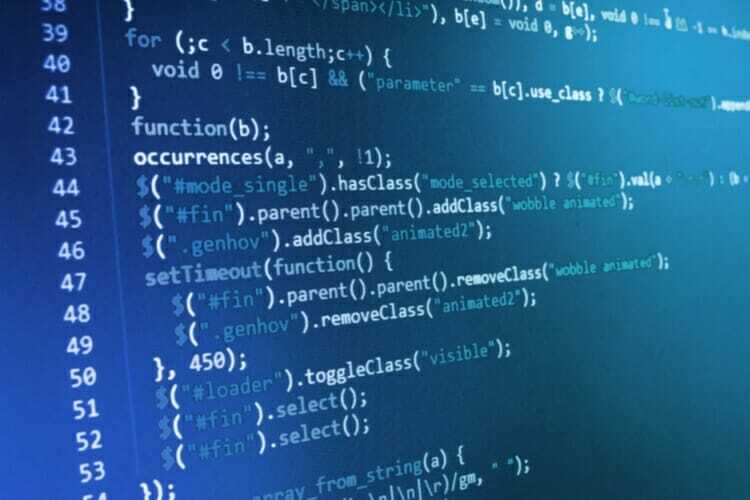
- Отворете проекта си.
- Сега добавете този код:
foreach (var процес в System. Диагностика. Процес. GetProcessesByName ("MicrosoftWebDriver"))
{
процес. Kill ();
}
Запазете промените и проверете дали това решава проблема ви.
4. Предайте аргумента executable_path
- Отворете проекта си.
- Добавете следния ред код:
браузър = webdriver. Edge (път на изпълнението = r'C: \ ALTIUM_WORK \ Altium_Python \ MicrosoftWebDriver.exe ')
Имайте предвид, че това решение работи само с Python скриптове.
Малко потребители съобщиха, че този метод работи само ако е активиран контрол на потребителските акаунти и можете да направите това, като изпълните следните стъпки:
- Натиснете Windows Key + S и въведете потребителски акаунт. Изберете Променете настройките за контрол на потребителския акаунт от резултатите от търсенето.
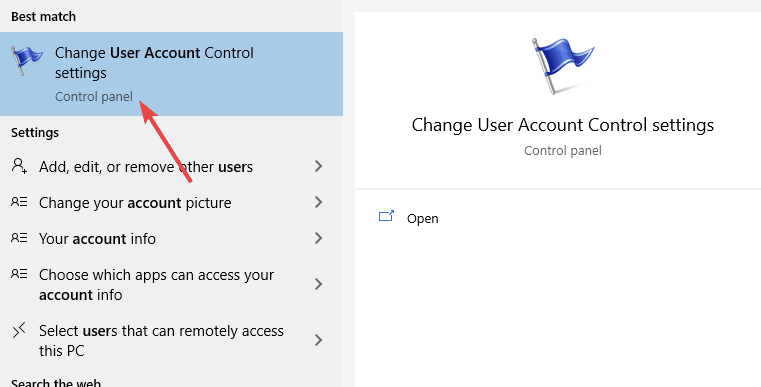
- Преместете плъзгача в препоръчаната позиция и щракнете Добре за да запазите промените.
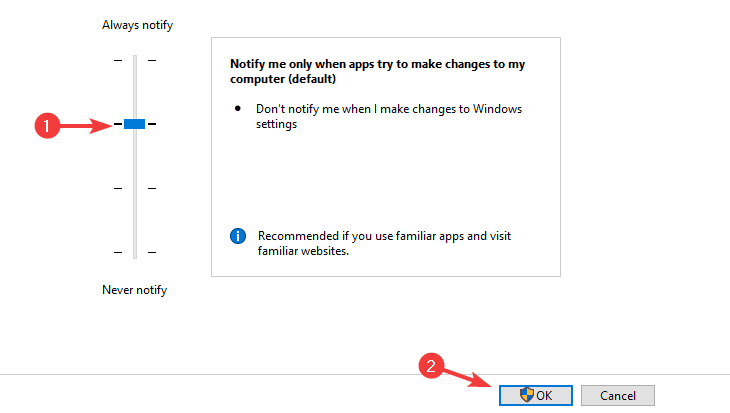
- Рестартирайте компютъра си.
След това проблемът с WebDriver ще бъде разрешен.
5. Използвайте подробния параметър

- Отворете Командния ред и изпълнете следната команда:
msedgedriver.exe --verbose - Сега стартирайте скрипта нормално в друг команден ред:
const Селен = изисква ("селен-уебдивър");
const BROWSER_NAME = Селен. Браузър. РЪБ, КРАЙ;
const builder = нов селен. Builder (). ForBrowser (BROWSER_NAME)
.withCapabilities ({
"browserName": 'MicrosoftEdge',
"browserVersion": '81 .0 ',
"platformName": 'Windows 10',
'ms: edgeChromium': вярно
}). usingServer (' http://localhost: 9515')
const драйвер = builder.build ()
Имайте предвид, че това решение работи само ако използвате Селен.
Неизвестна грешка на Microsoft Edge WebDriver съобщение може да причини много проблеми на разработчиците, но трябва да можете да го поправите, като използвате нашите решения.
 Все още имате проблеми?Поправете ги с този инструмент:
Все още имате проблеми?Поправете ги с този инструмент:
- Изтеглете този инструмент за ремонт на компютър оценени отлично на TrustPilot.com (изтеглянето започва на тази страница).
- Щракнете Започни сканиране за да намерите проблеми с Windows, които биха могли да причинят проблеми с компютъра.
- Щракнете Поправи всичко за отстраняване на проблеми с патентованите технологии (Ексклузивна отстъпка за нашите читатели).
Restoro е изтеглен от 0 читатели този месец.


